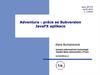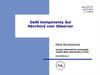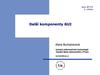Similar presentations:
Podmínky kurzu Vývojové prostředí NetBeans
1. Podmínky kurzu Vývojové prostředí NetBeans
Kurz 4IT1151. cvičení
Podmínky kurzu
Vývojové prostředí NetBeans
Alena Buchalcevová
Katedra informačních technologií
Vysoká škola ekonomická v Praze
buchalc@vse.cz
2. Program 1. cvičení
Podmínky absolvování předmětuPrezentace – vlastnosti Netbeans – spuštění
přihlašování od 21.9. 9:00
Seznámení s vývojovým prostředím NetBeans
spuštění IDE
přehled oken
vytvoření nového projektu
demonstrace funkcí NetBeans při editaci kódu
převedení Adventury do Netbeans
2
Kurz 4IT115 cvičení
©Alena Buchalcevová
3. Informace k předmětu
http://java.vse.cz/4it115/4it1153
Kurz 4IT115 cvičení
©Alena Buchalcevová
4. Podmínky absolvování předmětu
4Kurz 4IT115 cvičení
©Alena Buchalcevová
5. Harmonogram cvičení
5Kurz 4IT115 cvičení
©Alena Buchalcevová
6. Seznámení s vývojovým prostředím NetBeans
spuštění prostředípřehled oken
6
Kurz 4IT115 cvičení
©Alena Buchalcevová
7. Vytvoření nového projektu
možnostiFile/New Project
pravým tlačítkem myši v okně Projects – New Project
ikona New Project na paletě nástrojů
a zvolíme Java Application
prohlédněte si, co prostředí vygenerovalo
v okně Projects
v adresářové struktuře
7
Kurz 4IT115 cvičení
©Alena Buchalcevová
8. Ukázka funkcí IDE při editaci kódu
doplňování koncových závorekformátování kódu – vybrat příkazy, lokální menu Format
použití šablon
nejprve se podívat na předdefinované šablony
Tools/Options/Editor – Code templates
vždy napsat počáteční písmena zkratky šablony a stisknout
CTRL + mezerník, ze seznamu si vybrat příslušnou šablonu
použít wh pro while
trycatch
th pro throws
nutnost ošetření a nebo vyhození výjimky IOException
8
Kurz 4IT115 cvičení
©Alena Buchalcevová
9. Kompilace, sestavení a spuštění programu
Runzobrazení čísel řádků v editoru
kurzor myši na první sloupec v editoru – pravý klik
– Show Line Numbers
9
Kurz 4IT115 cvičení
©Alena Buchalcevová
10. Převod adventury z BlueJ do NetBeans
na příkladě projektu BlueJ AdventuraGuiZaklad2016, který jeuložen na disku g:/Buchalcevova
Lze vytvořit NetBeans projekt i nad existujícími zdroji – má to ale
omezení:
je obtížné vytvořit adresář pro jednotkové testy
daný adresář patří jen jednomu projektu
Proto je lepší vytvořit nový prázdný projekt a nakopírovat do něj
soubory tříd.
10
Kurz 4IT115 cvičení
©Alena Buchalcevová
11. Vytvoření projektu AdventuraZakladni – krok 1
postup:1. vytvoření nového projektu
File/New project
Java/Java application
název projektu AdventuraZakladni
uložit projekt na disk D:/users/xname
odškrtnout volbu Create main class
Finish
Podívat se, co se vytvořilo
11
Kurz 4IT115 cvičení
©Alena Buchalcevová
12. Vytvoření projektu AdventuraZakladni – krok 2
2. Přidání adresáře pro testy – vytvoření novéhoprázdného testu
Na projektu – pravé tlačítko New/Other/Unit
tests/JUnit test
Ponechat předdefinované hodnoty pro
NewEmptyJUnitTest
Vybrat JUnit 4.x
Podívat se, co se vytvořilo
12
Kurz 4IT115 cvičení
©Alena Buchalcevová
13. Vytvoření projektu AdventuraZakladni – krok 3 varianta v projektu BlueJ už byly balíčky
3. nakopírovat zdrojové soubory tříd z projektu BlueJDo adresáře src nakopírovat adresáře logika, main
a uiText a v nich obsažené soubory se třídami
Vymazat soubory .bluej v balíčcích logika, main a
uiText
Vymazat – delete vygenerovaný JUnit test
NewEmptyJUnitTest
V adresáři Test packages – pravým tlačítkem New/
java package logika
Tažením myši přesunout třídu HraTest.java do Test
packages/logika - volba Refactor
Podobně i u dalších testovacích tříd
13
Spuštění aplikace
Spuštění testů – na projektu- pravým tlačítkem/Test
Kurz 4IT115 cvičení
©Alena Buchalcevová
14. Vytvoření projektu AdventuraZakladni – krok 3 varianta v projektu BlueJ nejsou balíčky (projekty starší)
3. nakopírovat zdrojové soubory tříd z projektu BlueJ14
Do adresáře src nakopírovat soubory se třídami *.java
vytvořit nové balíčky – na projektu pravým tlačítkem New/ java package
logika
main
uiText
přesun tříd (myší) z defaultního balíčku do cílového – nabízí se volba
refactoring – ta doplní klausuli package
Vymazat – delete vygenerovaný JUnit test NewEmptyJUnitTest
V adresáři Test packages – pravým tlačítkem New/ java package logika
Tažením myši přesunout třídu HraTest.java do Test packages/logika - volba
Refactor
Podobně i u dalších testovacích tříd
odstranit chyby
pokud má třída viditelnost jen v rámci balíčku, je třeba ji změnit na public
– Hra, TextoveRozhrani
Kurz 4IT115 cvičení
©Alena Buchalcevová
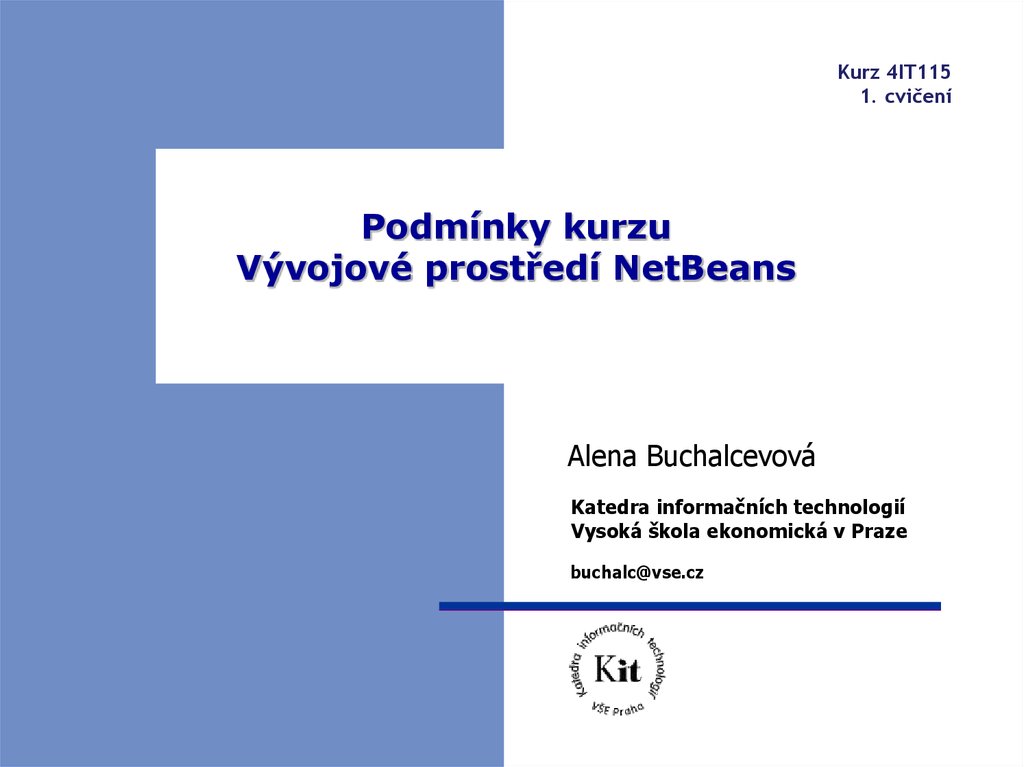

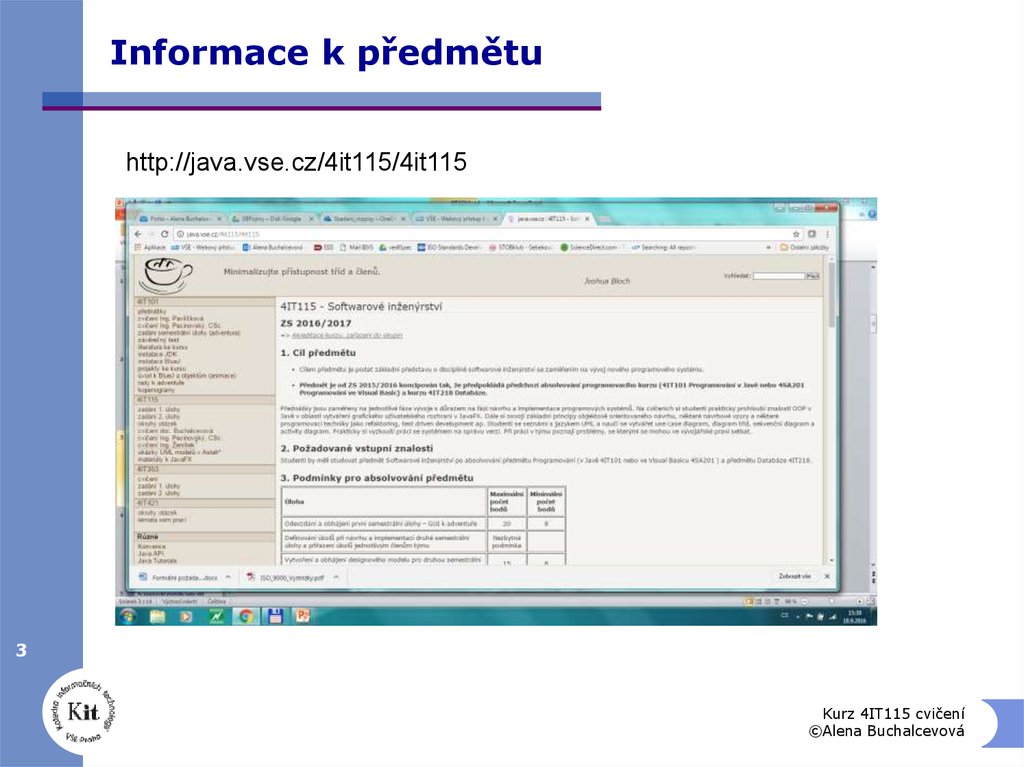
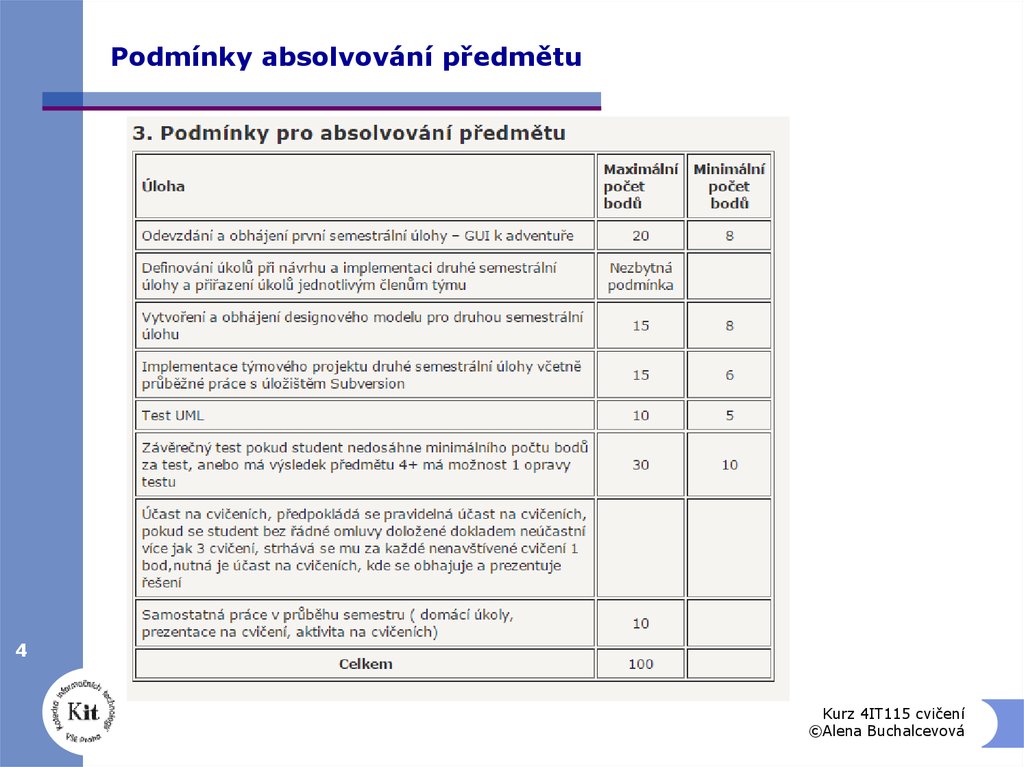
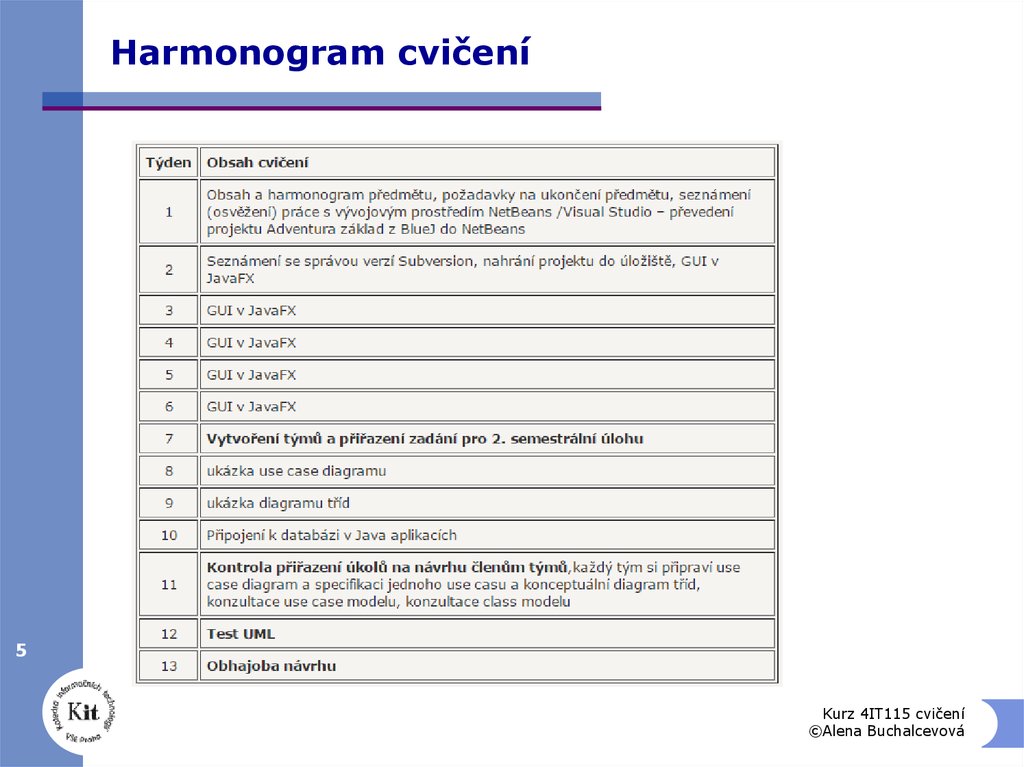









 informatics
informatics